Инструменты пользователя
Боковая панель
Это старая версия документа.
Содержание
Проём
Проём – это пространство которое не может быть заполнено плиткой.
Проём – это объект, который может быть расположен только на поверхности короба.
Область применения проёма – это в первую очередь дверной проём.
Создание проёма
Создать проём можно несколькими способами.
По габариту
Один из самых часто используемых способов построения проёма. Подробно описан на примере создания проёма по габариту двери.
Прямоугольный
Чтобы создать прямоугольный проём
- выделите поверхность (плитку), на которой хотите вставить проём;
- в Главном меню выберите «Объекты» → «Проём» → «Прямоугольный»;
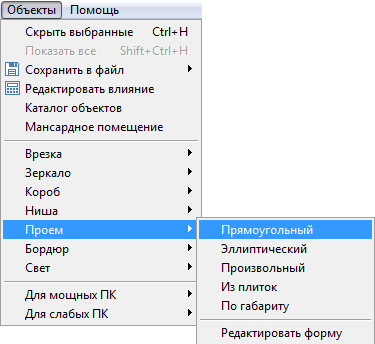
- появится диалоговое окно «Параметры построения», где следует указать высоту и ширину проёма в миллиметрах;
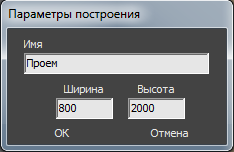
- нажмите кнопку ОК.
Проём отобразится на поверхности:
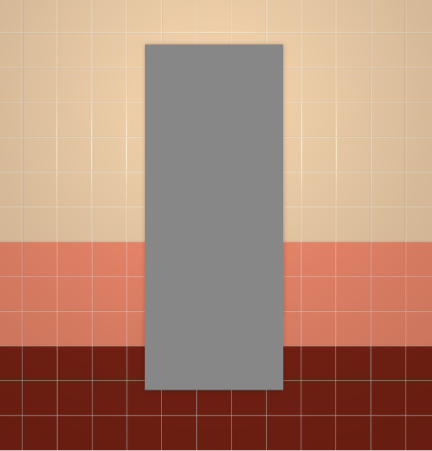
Эллиптический
Чтобы создать проём эллиптической формы (округлый):
- выделите поверхность (плитку), на которой хотите вставить проём;
- в Главном меню выберите «Объекты» → «Проём» → «Эллиптический»;
- появится диалоговое окно «Параметры построения», где следует указать высоту и ширину проёма в миллиметрах;
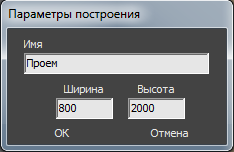
- нажмите кнопку ОК.
Проём отобразится на поверхности:
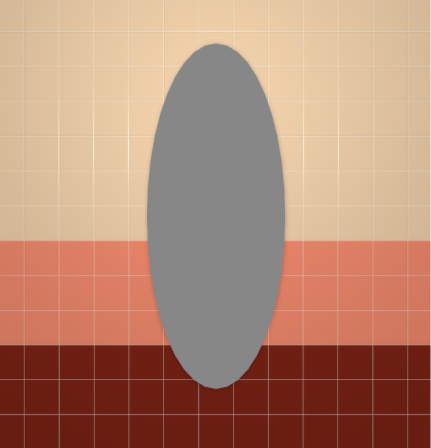
Из плиток
Чтобы создать проём по контуру уложенных плиток:
- выделите плитки, по контуру которых хотите создать проём;
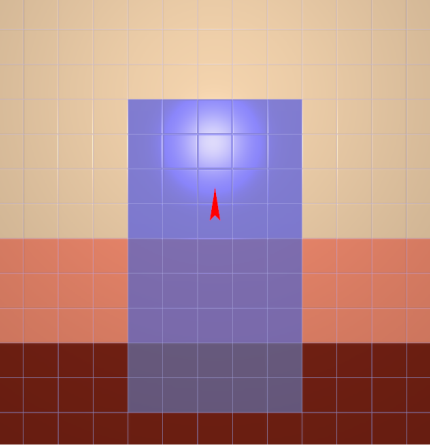
- зайдите в Главном меню в «Объекты» → «Проём» → «Из плиток»;
- откроется диалоговое окно «Параметры построения», нажмите в нём «ОК».
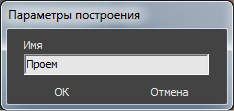
В результате получится проём:
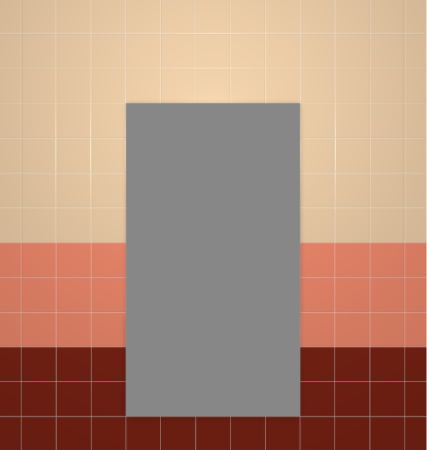
Произвольная
Чтобы создать проём произвольной формы:
- выделите поверхность (плитку), на которой хотите вставить проём;
Подробно о функционале векторного редактора вы можете ознакомиться в разделе Векторный редактор.
В векторном редакторе можно задать контур проёма произвольной формы с помощью инструментов рисования (примитивов). Можно использовать точный ввод координат, рисовать с помощью привязок.
Например, создан такой контур для проёма:
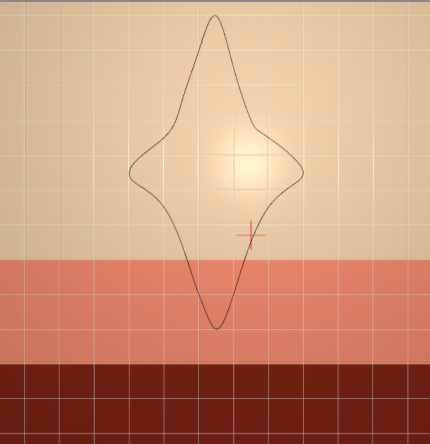
Когда работа по созданию контура проёма завершена, в режиме векторного редактора можно сохранить контур для его использования на другой поверхности или в другом проекте –  .
.
Нажмите на кнопку «Завершить», появится диалоговое окно «Параметры построения», нажмите в нём «ОК».
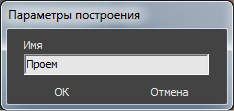
Результат:
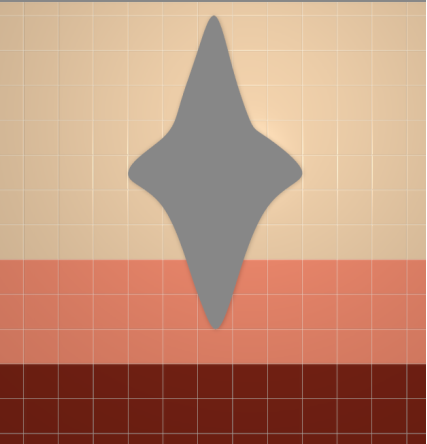
Режим выделения проёмов
Чтобы переместить, повернуть проём на плоскости, следует включить режим выделения проёмов.
Чтобы включить его в главном меню зайдите в «Вид» → «Режим выделения проёмов»:

